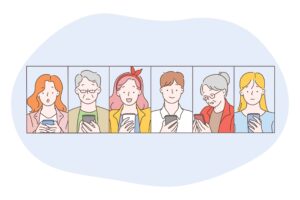動画編集をしていると、複数の動画を繋ぎ合わせたいと感じることがあるでしょう。例えば、旅行の思い出を一本の映像にまとめたり、イベントのハイライトを編集したりする場合、複数のクリップをシームレスに結合することが求められます。
動画の繋ぎ合わせは一見高度なテクニックのように思えるかもしれませんが、適切なアプリを使用すれば、それほど難しくはありません。
この記事では、動画作成がしやすいアプリを9つ紹介します。それぞれのアプリには、初心者からプロフェッショナルまで幅広いニーズに対応する機能が備わっています。自分が作りたいと考えている動画を形にするために最適なアプリを活用し、動画作成をより効率的かつ楽しく行いましょう。
動画結合の際のポイント
動画の継ぎ目を滑らかにする
動画を結合する際に、継ぎ目が不自然にならないように注意しましょう。
フェードインやフェードアウトなどのトランジションを使用することで、自然な仕上がりになります。トランジションは、動画編集ソフトの機能で、動画の開始や終了を徐々に表示したり、消したりする効果です。
音声のミキシング
複数の動画を結合する際に、音声のミキシングも重要です。音声が重ならないように調整し、全体のバランスをとることがポイントです。
動画編集ソフトには、音声のボリューム調整やフェードイン/アウトなどの機能が備わっています。
解像度とアスペクト比の統一
異なる解像度やアスペクト比の動画を結合すると、画質が低下することがあります。
同じ解像度とアスペクト比の動画を使用することが望ましいです。
解像度とは、画像の縦横のピクセル数を表し、アスペクト比とは、画像の縦横の比率を表します。
クロマキーの使用
動画結合の際に背景を統一したい場合は、クロマキー技術を使用することができます。
これにより、異なるシーンでも一貫した背景を保つことが可能です。
クロマキーとは、特定の色を透過させる技術で、背景を合成したり、別の映像に重ねたりすることができます。
エフェクトやフィルターの適用
エフェクトやフィルターを適用することで、動画全体の雰囲気を統一することができます。
これにより、視覚的に一貫した動画を作成することが可能です。動画編集ソフトには、様々なエフェクトやフィルターが用意されています。
VivaVideo
VavaVideoは、テーマを選択するだけで動画を自動編集してくれるアプリで、とても簡単におしゃれな動画が仕上げられるため、動画編集の経験がない方におすすめです。
動画のトリミング・繋ぎ合わせはもちろん、こだわりのトランジションやアニメーションが用意されているという特徴を持っています。また、動画だけでなく写真を繋ぎ合わせたスライドショーを作成することも出来ます。
| 対応OS・デバイス | Android・iPhone・iPad |
| 費用 | 無料or有料版280円〜 |
| 扱える動画の長さ | 5分まで(有料になると無制限) |
| 直接アップロード可能なSNS | YouTube・Facebook・Twitter・Instagram |
| 主な機能 | トリミング・分割・結合・トランジション効果・フィルター効果・エフェクト効果・テロップ挿入・音楽挿入など |
iMovie
Appleが提供しているアプリであり、Macに標準で搭載されています。編集の自由度が高く、無料とは思えないほど多くの機能が備えられている人気のアプリです。
iOS同士の互換性があり、iPhoneで撮影した画像をすぐにMacで編集するなどの作業も行えます。
| 対応OS・デバイス | Mac・iPhone・iPad |
| 費用 | 無料(アプリ内課金なし) |
| 扱える動画の長さ | 無制限 |
| 直接アップロード可能なSNS | YouTube・Facebook・Vimeo |
| 主な機能 | 撮影・トリミング・分割・結合・クロップ・色調補正・比率調整・トランジション効果・フィルター効果・エフェクト効果・テロップ挿入・音楽挿入・録音・オーディオ調整・動画の速度調整など |
俺の編集
俺の編集は動画編集専用アプリで、同じシリーズには、字幕専用の「俺の字幕動画」、アフレコ専用の「俺のアフレコ」などのアプリが用意されています。アプリごとに機能が分かれているため、動画編集初心者にも分かりやすいと言えるでしょう。
他のアプリと違いタイムラインによる編集ではなく、編集箇所を数字で指定して編集を進めるため、スマホでも希望通りのタイミングでトリミングや繋ぎ合わせが出来るという特徴があります。
| 対応OS・デバイス | Android・iPhone・iPad |
| 費用 | 無料 |
| 扱える動画の長さ | – |
| 直接アップロード可能なSNS | – |
| 主な機能 | トリミング・分割・結合 |
FilmStory
「2ステップで動画が作成出来る」と言われているFilmStoryは、好きな動画や写真を選択後にBGMを入れるだけでトランジションが自動的に設定されます。また、Proバージョンにすればより細かな表現を形に出来るでしょう。
数分で作れるような気軽な動画を作りたい時・しっかり時間をかけてこだわりの動画を作りたい時の両方で使用出来るアプリです。
| 対応OS・デバイス | Android・iPhone・iPad |
| 費用 | 無料or有料版350円 |
| 扱える動画の長さ | 30秒まで(有料版になると無制限) |
| 直接アップロード可能なSNS | YouTube・Facebook・Vimeo |
| 主な機能 | トリミング・分割・結合 |
InShot
InShotは無料で使用出来るスタンプやエフェクトが豊富で、特に若い世代の人気を集めているアプリです。作成した動画がすぐにSNSに配信可能なため、作成後すぐに配信したい動画作成に向いているでしょう。
使い心地がシンプルで特別な知識がいらないというメリットもあります。
| 対応OS・デバイス | Android・iPhone・iPad |
| 費用 | 無料or有料版450円〜 |
| 扱える動画の長さ | 無制限 |
| 直接アップロード可能なSNS | Facebook・Twitter・Instagram・WhatsApp |
| 主な機能 | トリミング・分割・結合・クロップ・トランジション効果・フィルター効果・エフェクト効果・テロップ挿入・音楽挿入 |
BeeCut
BeeCutは、動画のトリミング・分割・結合に特化したアプリで、サクサクと動画を繋ぎ合わせることが出来ます。複数のタイムラインを並べて作業可能だという特徴もあり、本格的な動画編集が行えるでしょう。
動画の中に別の動画を設定する、ピクチャーインピクチャー機能も備わっています。
| 対応OS・デバイス | Android・iPhone・iPad |
| 費用 | 無料 |
| 扱える動画の長さ | – |
| 直接アップロード可能なSNS | YouTube・Facebook・Instagram・TikTok |
| 主な機能 | トリミング・分割・結合・クロップ・色調補正・比率調整・トランジション効果・フィルター効果・エフェクト効果・テロップ挿入・音楽挿入・動画の速度調整など |
Perfect Video
テキストの挿入が自由に行えるという特徴を持っているPerfect Videoは、文字の位置だけでなく種類・大きさ・色など細かくテキストを指定することが出来ます。
動画のトリミングや繋ぎ合わせなど基本的な機能も用意されていますが、特にテキストの装飾にこだわりたい方におすすめでしょう。
| 対応OS・デバイス | Android・iPhone・iPad |
| 費用 | 無料or有料版610円 |
| 扱える動画の長さ | 30秒まで(有料版になると無制限) |
| 直接アップロード可能なSNS | YouTube・Facebook・Instagram |
| 主な機能 | トリミング・分割・結合・クロップ・トランジション効果・フィルター効果・エフェクト効果・テロップ挿入・音楽挿入・動画の速度調整など |
キネマスター
キネマスターはトリミングや動画の繋ぎ合わせの他にも、テロップや音楽の挿入など動画編集に必要な機能が一通り揃っているアプリです。無料で使用可能な範囲が広いため、まずは細部までこだわった動画を作成しないのなら、キネマスターを使ってみると良いでしょう。
動画作成画面が独特の操作方法なので、慣れるまで少し時間がかかるという方もいるかもしれません。
| 対応OS・デバイス | Android・iPhone・iPad |
| 費用 | 無料or有料版350円〜 |
| 扱える動画の長さ | – |
| 直接アップロード可能なSNS | YouTube・Facebook・Instagram・TikTok |
| 主な機能 | トリミング・分割・結合・クロップ・色調補正・比率調整・トランジション効果・フィルター効果・エフェクト効果・テロップ挿入・音楽挿入・動画の速度調整など |
Magist
テーマが豊富に用意されており、AIが動画の編集・加工をしてくれるMagistでは、動くスタンプやコラージュなども無料で利用出来ます。無料の場合は編集可能な動画の長さに制限がありますが、課金で無制限になるため、長期的に利用する予定の方は課金を検討すると良いでしょう。
| 対応OS・デバイス | Android・iPhone・iPad |
| 費用 | 無料or有料版600円〜 |
| 扱える動画の長さ | 1分15秒まで(有料版になると無制限) |
| 直接アップロード可能なSNS | YouTube・Facebook・Twitter・Instagram・WhatsApp・Vimeo |
| 主な機能 | トリミング・分割・結合・タイトルのみの文字入れ・エフェクト効果・音楽挿入など |
まとめ
複数の動画を繋げるために使用できる、おすすめのアプリを9つ紹介いたしました。これらのアプリを活用して複数の動画を繋ぎ合わせれば、一つのみの動画では実現できないような動画が作成出来るでしょう。
この記事を参考に、自分に最適な動画編集アプリを見つけてください。